Trong word, Tab là công cụ rất hữu ích giúp bạn trình bày văn bản được đẹp hơn, ví dụ như tạo dòng chấm chấm(…) hoặc bạn cũng có thể sử dụng Tab, để canh chỉnh nội dung nằm ở vị trí bất kỳ trong văn bản mà bạn muốn.
Trong bài viết này, mình sẽ hướng dẫn bạn cách đặt tab trong word.
1. Tab là gì?
Tab dùng để căn chỉnh vị trí nội dung của văn bản trong word, ngoài ra nó còn dùng để tạo ra các dòng chấm chấm trong word.
Khi bạn bấm phím Tab trên bàn phím, thì nó sẽ di chuyển con trỏ chuột đến đúng vị trí mà bạn đặt Tab trên thanh thước.
2. Vị trí của Tab
Tab nằm ở trên cùng của thanh thước dọc bên trái
Nếu word của bạn không thấy thanh thước, thì bạn vào Tab View tích chọn vào Ruler để mở thước trong word
3. Các loại Tab trong word
Có 5 loại Tab như sau: Left Tab, Right Tab, Center Tab, Decimal Tab, Bar Tab.
Để chuyển đổi giữa các loại Tab, bạn nhấn chuột trái vào 1 Tab bất kỳ, thì nó sẽ tự động chuyển sang Tab khác.
4. Đặt, di chuyển và xóa Tab
4.1 Cách đặt tab trong word
Có 2 cách để đặt Tab trong word, đó là bạn có thể đặt trực tiếp tab lên thanh thước hoặc gián tiếp thông qua hộp thoại Tabs.
4.1.1 Đặt trực tiếp lên thanh thước
Đặt Tab trực tiếp lên thanh thước, tức là bạn chọn loại Tab muốn đặt. Sau đó bấm chuột trái để đặt ở vị trí bất kỳ trên thanh thước.
Cách làm như sau:
Chọn vào Tab muốn đặt, sau đó ước chừng vị trí muốn đặt Tab và nhấn chuột vào điểm đó để đặt Tab.
Sau khi bạn đặt Tab xong, thì bấm phím Tab trên bàn phím, lập tức con trỏ chuột sẽ nhảy ngay vị trí mà bạn đặt Tab.
4.1.2 Cách đặt Tab thông qua hộp thoại Tabs
Giả sử như bạn muốn đặt Tab đúng ở vị trí 6cm, thì bạn nên sử dụng cách đặt Tab thông qua hộp thoại Tabs.
Cách làm như sau:
Bước 1: Phải chuột chọn vào Paragrap.
Bước 2: Hộp thoại Paragrap xuất hiện, thì bạn chọn vào Tabs
Bước 3: Hộp thoại Tabs xuất hiện, bạn nhập khoảng cách mà bạn muốn đặt Tab ở Tab Stop Position.
Tiếp theo chọn vào Tab mà bạn muốn đặt có thể như Tab trái, Tab phải, hoặc Tab giữa, sau đó nhấn OK.
Kết quả: Xuất hiện 1 Tab mà bạn muốn đặt đúng vị trí 6cm.
4. 2. Di chuyển Tab trong word
Bạn cũng có thể di chuyển tab, bằng cách nhấn giữ và kéo Tab đến vị trí bạn muốn trên thanh thước.
4.3 Cách xóa tab trong word
Để xóa Tab, bạn rê chuột đến Tab muốn xóa trên thanh thước. Sau đó giữ chuột kéo xuống khỏi thanh thước và thả chuột ra, thì lập tức Tab đó sẽ được xóa.
Nếu muốn xóa hết tất cả các Tab có trên thanh thước, thì nhấn chọn vào 1 Tab bất kỳ, sau đó nhấn phím Delete trên bàn phím. Vậy là xong.
5. Cách sử dụng tab trong word
5.1. Sử dụng hộp thoại Tab trong word
Giả sử như bạn muốn tạo dấu chấm trong word, thì bạn có thể sử dụng hộp thoại Tab để làm.
Cách làm như sau:
Bước 1: Chọn vào 1 Tab như: Left Tab, Right Tab, Center Tab, sau đó đặt ở vị trí bất kỳ trên thanh thước
Bước 2: Bấm đúp chuột vào Tab vừa đặt.
Bước 3: Hộp thoại Tabs xuất hiện.
Trong đó: Tab stop position: Hiển thị các vị trí đặt Tab Default tab stops: Định khoảng cách di chuyển mỗi lần bấm phí Tab Alignment: Chọn các loại
Tab Leader: Chọn các kiểu hiển thị ở giữa các Tab, khi nhấn phím Tab trên bàn phím .
Ở Tab stop position, chọn vào khoảng cách mà bạn đã đặt tab ở bước 1, mình đã đặt tab ở vị trí 5.75cm, nên mình sẽ chọn vào vị trí này.
Tiếp theo ở Leader, chọn vào kiểu 2 chấm chấm, sau đó nhấn OK để lưu
Bước 4: Bấm phím Tab trên bàn phím, thì lập tức các ký tự chấm chấm sẽ được tạo ra đến vị trí mà bạn đặt Tab.
Để hiểu rõ hơn về cách sử dụng Tab, tạo dòng chấm chấm trong word. Thì bạn nên tham khảo bài viết này: Cách tạo dòng chấm chấm trong word
5. 2. Sử dụng các loại Tab trong word
5.2.1. Left Tab
Còn gọi là Tab trái, bạn đặt Tab trái trên thanh thước, sau đó bấm phím Tab để con trỏ chuột nhảy đến vị trí mà bạn đặt Tab.
lúc này bạn gõ nội dung, thì nội dung sẽ bắt đầu từ trái sang phải ngay tại vị trí đặt Tab.
5.2.2. Right Tab
Còn gọi là Tab phải, bạn đặt Tab phải trên thanh thước, sau đó bấm phím Tab để con trỏ chuột nhảy đến vị trí mà bạn đặt Tab.
lúc này bạn gõ nội dung, thì nội dung sẽ bắt đầu từ phải sang trái ngay tại vị trí đặt Tab.
5.2.3. Center Tab
Còn gọi là Tab giữa, bạn đặt Tab giữa trên thanh thước, sau đó bấm phím Tab để con trỏ chuột nhảy đến vị trí mà bạn đặt Tab.
Lúc này bạn gõ nội dung, thì nội dung sẽ cách đều 2 bên ngay tại vị trí đặt Tab
5.2.4. Decimal Tab
Còn gọi là Tab nhị phân, dùng để sắp xếp các số thập phân thẳng hàng với nhau.
5.2.5 Tab Bar
đây là Tab ít được sử dụng, chức năng của Tab Bar là kẻ đường kẻ dọc ở đoạn văn bản ngay tại vị trí đặt Tab.
KẾT LUẬN
Top 15 cách đặt tab trong excel biên soạn bởi Nhà Xinh
Cách tạo dòng dấu chấm trong Excel tự động để điền thông tin
- Tác giả: tinhocmos.edu.vn
- Ngày đăng: 03/22/2022
- Rate: 5 (735 vote)
- Tóm tắt: Cửa sổ Format Cells hiện ra, tại thẻ Number chọn mục Custom. Vào trường Type gõ công thức “@*.“. Công thức này sẽ tự động điền dấu chấm (.) nối …
Cách đặt Tab trong bảng word
- Tác giả: thuthuat.tip.edu.vn
- Ngày đăng: 12/28/2022
- Rate: 4.56 (469 vote)
- Tóm tắt: Công thức hàm HLOOKUP trong Excel. Hàm HLOOKUP có cú pháp sau: = HLOOKUP (Lookup_value, Table_array, Row_index_num, Range_lookup). Trong đó, bạn …
Bài 06: Định dạng Tab trong Word 2019
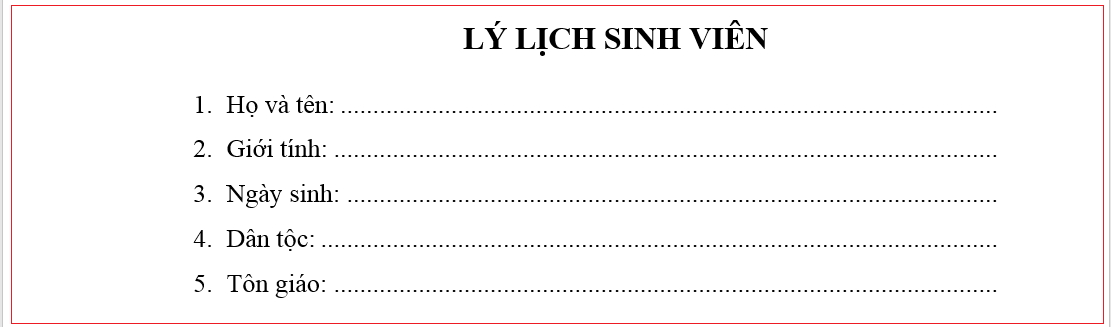
- Tác giả: tinhocsieutoc.com
- Ngày đăng: 02/08/2022
- Rate: 4.36 (491 vote)
- Tóm tắt: Nếu cách này quá khó, chọn Tab cần xóa, sau đó nhấn phím Delete trên bàn phím là xong! cach-xoa-tab-da-dat. Tab trái. Tab trái là Tab canh chỉnh đoạn văn từ bên …
- Kết quả tìm kiếm: Trong ví dụ trên, bạn thấy chúng ta sử dụng 2 Tab đó là Tab trái 1 và Tab phải 2. Nếu bạn để ý, lúc này Tab phải 2 sẽ có nội dung văn chữ từ bên phải đổ về. Để tạo dấu ba chấm từ Tab trái 1 đến Tab phải 2, bạn cũng rê chuột lên Tab phải 2, nhấn đôi …
Cách hiện thanh công cụ trong Excel mọi phiên bản đơn giản nhất

- Tác giả: news.timviec.com.vn
- Ngày đăng: 09/08/2022
- Rate: 4.08 (499 vote)
- Tóm tắt: Thanh Ribbon bao gồm các tab: Home, Insert, Page layout,… trong mỗi tab là các nút lệnh của tab đó. Người dùng cần dựa theo ngữ cảnh để sử dụng …
- Kết quả tìm kiếm: Nhược điểm duy nhất của thanh công cụ này là nó chiếm khá nhiều diện tích trên màn hình máy tính của bạn. Nếu bạn chỉ lập bảng tính ít dòng, ít số liệu thì mọi thứ vẫn ổn nhưng nếu bạn tạo các loại bảng lớn với dữ liệu nhiều thì bạn sẽ cảm thấy bất …
Cách tạo tab trong word cực kỳ đơn giản bạn đã biết?
- Tác giả: teky.edu.vn
- Ngày đăng: 08/14/2022
- Rate: 3.97 (535 vote)
- Tóm tắt: Cách tạo tab trong word một cách đơn giản nhất mà nhiều bạn học sinh, sinh viên chưa biết. Dưới đây chúng tôi sẽ chia sẻ cho các bạn nhé.
- Kết quả tìm kiếm: Trong word có 5 loại tab đó là left tab, center tab, right tab, decimal tab và cuối cùng là bar tab. Khi làm việc với word, nếu muốn chuyển đổi các loại tab; bạn chỉ cần nhấp chuột trái vào mục tab và nó sẽ tự động chuyển đổi các loại tab bất kỳ. Cụ …
Cách đặt tab trong word 2007, 2010, 2013, 2016, 2019 giúp soạn thảo văn bản chuyên nghiệp hơn

- Tác giả: phuongtung.vn
- Ngày đăng: 10/02/2022
- Rate: 3.67 (233 vote)
- Tóm tắt: 2. Tìm cách đánh tab trong word 2007, 2010, 2013, 2016, 2019 · Mục Tab stop position: Nhập vị trí đặt tab theo mong muốn. · Mục Default tab stops: …
Tab trong excel | Giải Pháp Excel
- Tác giả: giaiphapexcel.com
- Ngày đăng: 05/04/2022
- Rate: 3.47 (457 vote)
- Tóm tắt: em muon tao Tab trong Excel thi phai lam the nao a? … Tab trên 1 Forms hay đặt Tab con trỏ kiểu giống như khi soạn thảo văn bản trong Word …
Định dạng Tab trong soạn thảo văn bản MS Word
- Tác giả: moitruongso.com
- Ngày đăng: 10/17/2022
- Rate: 3.24 (228 vote)
- Tóm tắt: Cách chọn điểm Tab và đặt điểm dừng Tab trên thước. Để chọn điểm Tab, các bạn di chuyển con trỏ chuột đến vị trí giao nhau giữa thước ngang và …
- Kết quả tìm kiếm: Tiếp theo, như đã phân tích, trên thước có 3 vị trí tab được đặt: 1cm, 9cm và 14cm. Trong đó, vị trí tab thứ nhất tại điểm 1cm cho lần nhấn phím Tab đầu tiên. Vị trí tab thứ hai tại điểm 9cm cho lần nhấn phím Tab tiếp theo. Và vị trí 14cm cho lần …
Cách dùng tab trong Word để tạo dấu (…….) nhanh nhất
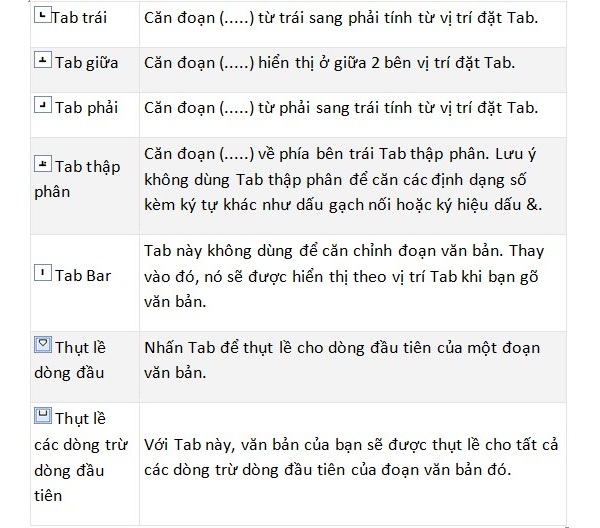
- Tác giả: vj360.vn
- Ngày đăng: 01/20/2022
- Rate: 3.1 (489 vote)
- Tóm tắt: Cách tạo Tab trong Word · Cách 1: Nhấp đúp chuột vào vị trí Tab trên thanh Ruler, ngay lập tức hộp thoại Tabs sẽ hiển thị. · Cách 2: Bạn cũng có …
- Kết quả tìm kiếm: Trong quá trình sử dụng Word để làm việc, chắc chắn sẽ có những lúc bạn cần tạo các dòng chấm trong văn bản của mình. Để tạo những dòng chấm này bạn cần sử dụng đến công cụ tab. Đây là công cụ rất cần thiết trong quá trình soạn thảo, đặc biệt là các …
Cách đặt Tab trong Word nhanh gọn, chính xác nhất
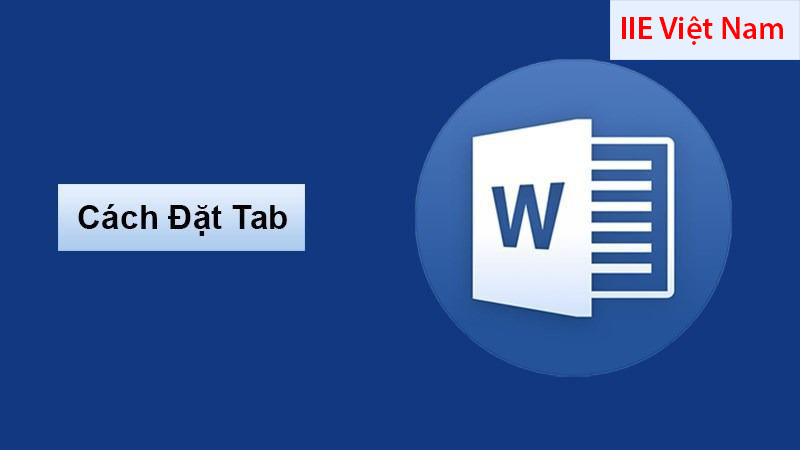
- Tác giả: iievietnam.org
- Ngày đăng: 04/24/2022
- Rate: 2.94 (126 vote)
- Tóm tắt: Cách đặt tab trong Word dành cho văn bản, các loại tab có trong Word, đặt tab trong Word dành cho bảng biểu và hướng dẫn điều chỉnh tab ở trong Word.
- Kết quả tìm kiếm: Thực hiện xóa tab ở trong Word thì có vô vàn cách thực hiện. Tại thanh Ruler, các bạn nhấn giữ tab rồi kéo thả chuột xuống khoảng trống ở phía dưới thanh Ruler. Hoặc bạn mở của sổ hộp thoại Tabs lên rồi nhấn vào Clear. Nhưng tiêu chí của chúng ta là …
Top 15 Chèn Tab Trong Excel hay nhất
- Tác giả: truyenhinhcapsongthu.net
- Ngày đăng: 09/06/2022
- Rate: 2.84 (124 vote)
- Tóm tắt: 29 thg 3, 2022 · Cách đặt định dạng tab trong Excel cũng có nhiều thao tác tương tự như thủ thuật định dạng tab trong Word nhưng mà Taimienphi đã thực hiện …
Cách làm dấu chấm dài trong Excel
- Tác giả: ihoctot.com
- Ngày đăng: 08/17/2022
- Rate: 2.79 (66 vote)
- Tóm tắt: Để hiểu rõ hơn về phím tab trong Word, các bạn đọc bài viết này. 1. Cách đặt tab trong Word. Mở Microsoft Word lên, đối với các phiên bản …
Cách di chuyển xung quanh và giữa các tab bảng tính trong Excel
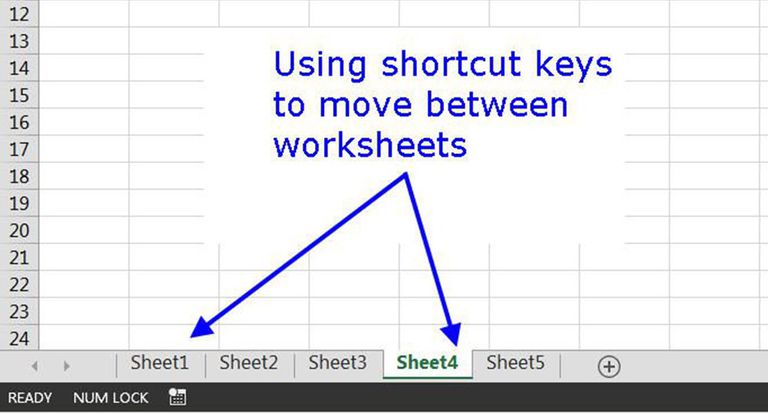
- Tác giả: vi.eyewated.com
- Ngày đăng: 07/24/2022
- Rate: 2.64 (196 vote)
- Tóm tắt: Như được chỉ ra trong hình trên, Hộp Tên được đặt ở trên cột A trong trang tính Excel và nó có thể được sử dụng để điều hướng đến các vùng khác nhau của trang …
- Kết quả tìm kiếm: Cũng giống như lệnh Go To , Hộp Tên có thể không hữu ích trong các trang tính chỉ chứa một vài cột và hàng dữ liệu, nhưng đối với các trang tính lớn hơn hoặc cho các khu vực dữ liệu riêng biệt sử dụng Hộp Tên để dễ dàng chuyển từ một vị trí sang …
Cách đổi tên tab bảng tính trong Excel
- Tác giả: vi.phhsnews.com
- Ngày đăng: 04/02/2022
- Rate: 2.49 (90 vote)
- Tóm tắt: Theo mặc định, các tab trang tính trong Excel được đặt tên chung, chẳng hạn như Sheet1, Sheet2, v.v. Nếu bạn có nhiều bảng tính trong sổ làm việc của mình, …
Cách định dạng tab trong Excel 2016, 2013, 2010, 2007
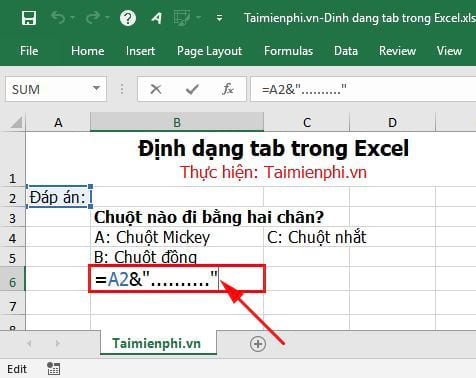
- Tác giả: thpttranhungdao.edu.vn
- Ngày đăng: 10/05/2022
- Rate: 2.48 (190 vote)
- Tóm tắt: Cách đặt định dạng tab trong Excel cũng có nhiều thao tác tương tự như thủ thuật định dạng tab trong Word nhưng mà Taimienphi đã thực hiện …
- Kết quả tìm kiếm: Excel Ko giống như Word và tác dụng chính của Excel Làm việc với bảng tính. Đây là một ứng dụng trong bộ ứng dụng Microsoft Office của Microsoft được thiết kế để giúp ghi lại, trình diễn thông tin đã xử lý dưới dạng bảng, thực hiện các phép tính và …

Tôi là Nguyễn Văn Sỹ có 15 năm kinh nghiệm trong lĩnh vực thiết kế, thi công đồ nội thất; với niềm đam mê và yêu nghề tôi đã tạo ra những thiết kếtuyệt vời trong phòng khách, phòng bếp, phòng ngủ, sân vườn… Ngoài ra với khả năng nghiên cứu, tìm tòi học hỏi các kiến thức đời sống xã hội và sự kiện, tôi đã đưa ra những kiến thức bổ ích tại website nhaxinhplaza.vn. Hy vọng những kiến thức mà tôi chia sẻ này sẽ giúp ích cho bạn!
